Kelola beberapa akun Facebook tanpa menjadi gila!
Diterbitkan: 2022-02-10Perusahaan pemasaran, manajer media sosial, dan agensi sering kali bertanggung jawab atas banyak akun Facebook. Bahkan untuk satu perusahaan saja, ada kemungkinan besar mereka memiliki beberapa Halaman dan Grup Facebook untuk toko, sub-merek, atau acara yang berbeda.
Melakukan setiap langkah secara manual menciptakan beban kerja operasional tambahan bagi para ahli. Dan kami mendengar dan memahami kekhawatiran Anda! Sebagai ahli, Anda sebaiknya fokus pada tugas-tugas strategis daripada pekerjaan operasional. Bagaimanapun, manajemen media sosial adalah pekerjaan yang menantang.
Itu sebabnya kami memutuskan untuk membuat panduan bagi Anda untuk mengelola beberapa akun Facebook dengan lebih efisien dan profesional.
Bisakah Anda mengelola banyak akun Facebook?
Sebelum Agustus 2018, Anda dapat menggunakan alat pihak ketiga untuk mengelola beberapa akun Facebook (profil pribadi) di satu dasbor dan menjadwalkan postingan Anda secara bersamaan.
Namun, pada tanggal 1 Agustus 2018, Facebook melarang alat pihak ketiga untuk mempublikasikan langsung ke profil di Facebook.
Namun, jika Anda ingin mengelola beberapa akun Facebook untuk halaman dan grup, hal itu dapat dilakukan dengan alat manajemen media sosial terbaik, Circleboom Publish!
Bagaimana cara memposting ke beberapa Halaman Facebook?
Siapa pun yang memiliki akun Facebook kini dapat mengelola halaman sebanyak yang mereka inginkan sejak tahun 2019. Akibatnya, jika Anda seorang pemasar digital atau pakar media sosial yang bertanggung jawab atas banyak perusahaan, segala sesuatunya mungkin akan menjadi tidak terkendali dengan cepat.
Untungnya, ada dua solusi luar biasa untuk mengelola banyak halaman Facebook.
#1 Circleboom Publish – Circleboom Publish memungkinkan Anda mengelola banyak akun untuk Facebook, Instagram, Twitter, LinkedIn, dan Google Bisnisku melalui satu dasbor.
#2 Manajer Bisnis Facebook - FBM adalah alat milik Facebook untuk mengelola beberapa halaman dan iklan Facebook.
Kami telah menyiapkan panduan langkah demi langkah untuk mengelola beberapa akun Facebook melalui solusi ini. Jika Anda tidak memiliki Halaman Bisnis Facebook dan tidak tahu cara membuatnya, Anda harus memeriksa blog kami "Cara menyiapkan Halaman Bisnis Facebook" terlebih dahulu!
Mari kita lihat Circleboom Publish dulu!
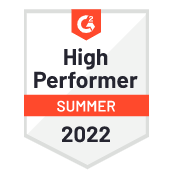
Publikasikan Circleboom
Kelola dan pantau beberapa akun Facebook Anda dalam satu dasbor. Posting ke beberapa Halaman & Grup Facebook sekaligus!
Bagaimana cara mengelola beberapa Halaman Facebook dengan Circleboom Publish?
Langkah #1: Masuk ke akun Circleboom Publish Anda.
Jika Anda belum memiliki akun, cukup klik "Buat akun" untuk mendaftar akun baru dalam hitungan detik.
Langkah #2: Di halaman beranda, Anda akan melihat opsi untuk Halaman Facebook, Grup Facebook, Profil LinkedIn, Halaman LinkedIn, Profil Bisnis Google, Instagram, Pinterest, dan Twitter. Pilih "Halaman Facebook" untuk menambahkan akun Anda di dasbor intuitif Circleboom Publish.
Anda harus mengulangi langkah ini untuk semua Halaman Facebook yang ingin Anda kelola dengan mengeklik "Hubungkan Akun Baru".
Langkah #3: Anda dapat mengklik tombol besar berwarna biru "Buat Postingan Baru" di dasbor .
Anda dapat membuat dan mempublikasikan postingan untuk beberapa Halaman Facebook di menu ini.
Langkah #4: Klik kotak "Pilih Akun" terlebih dahulu untuk memilih Halaman Facebook yang ingin Anda kirimi postingan.
Setelah Anda mengkliknya, jendela baru akan terbuka. Di sini Anda dapat memilih akun Anda berdasarkan media sosial atau memilihnya satu per satu. Anda juga dapat membuat grup untuk akun-akun yang ingin Anda kelola bersama. Setelah Anda menyelesaikan pilihan Anda, klik "Selesai".
Langkah #5: Sekarang saatnya membuat konten Anda. Jika visual Anda sudah siap, Anda cukup mengunggahnya dengan mengklik "Unggah Media". Jika tidak, jangan khawatir! Circleboom Publish menawarkan versi bawaan aplikasi desain terbaik Canva.
Klik "Desain di Canva" untuk membuat konten yang menarik. Plus, Anda tidak perlu khawatir tentang ukuran gambar postingan Facebook. Setelah Anda mengklik "Desain di Canva", sebuah kotak baru akan terbuka, dan Anda akan melihat bahwa Circleboom Publish menawarkan template siap pakai dengan ukuran gambar postingan Facebook yang optimal.
Anda juga dapat memeriksa panduan kami untuk mempelajari lebih lanjut tentang mendesain postingan Facebook Anda di Circleboom.
Langkah #6: Anda dapat memeriksa pratinjau postingan Anda sebelum mempublikasikannya.
Jika sudah siap, Anda dapat langsung mempublikasikan konten Anda dengan mengklik "Posting", menjadwalkannya untuk tanggal yang akan datang, atau Anda dapat menambahkan postingan Anda ke antrean postingan sehingga Circleboom Publish dapat mempostingnya berdasarkan preferensi waktu Anda.
Kami juga telah menyiapkan video instruksi untuk mengelola beberapa akun Facebook dengan Circleboom Publish.
Sekarang, mari beralih ke metode kedua untuk mengelola beberapa Halaman Facebook.
Bagaimana cara mengelola beberapa Halaman Facebook dengan Facebook Business Manager?
Manajer Bisnis Facebook memberi Anda kemampuan untuk mengelola beberapa halaman Facebook dan mengontrol semua proyek pemasaran Facebook Anda.
Manajer Bisnis Facebook adalah pilihan yang sangat baik jika Anda memerlukan satu platform untuk mengelola iklan Anda dan mengakses wawasan dan analisis mendalam.
Namun jika fokus Anda bukan pada iklan dan analitik Facebook dan Anda mencari alat untuk memposting ke beberapa halaman Facebook, menjadwalkan konten Anda, dan mengikuti kalender Anda, Circleboom Publish pasti akan membantu Anda.
Langkah #1: Buka bisnis.Facebook.com.
Jika Anda belum memiliki akun, klik "Buat Akun" untuk mendaftar akun baru.
Langkah #2: Buat akun Manajer Bisnis Facebook Anda dengan memberikan informasi yang diperlukan.
Anda akan diminta untuk memberikan nama, nama bisnis, dan email bisnis Anda.
Langkah #3: Buka halaman pengaturan untuk menambahkan Halaman Facebook Anda.
Lalu, pilih "Aset bisnis" di menu sebelah kiri dan klik masing-masing "Halaman" dan "Tambahkan Halaman".
Langkah #4: Jika Anda menggunakan email yang sama untuk mendaftar Manajer Bisnis Facebook dengan Halaman Facebook Anda, Anda cukup menambahkannya. Jika tidak, Anda perlu meminta akses dari admin halaman.

Atau, Anda juga bisa membuat Facebook Page baru di dashboard ini.
Langkah #5: Untuk menyelesaikan proses, klik 'Berikutnya', dan Anda akan diarahkan ke layar Tambahkan halaman Facebook. Di tempat yang tersedia, ketik nama atau URL halaman Facebook Anda, lalu klik Tambah Halaman.
Facebook akan secara otomatis menerima permintaan admin, dan Anda akan melihat halaman tersebut di dashboard Anda.
Langkah #6: Pilih halaman utama untuk meminta akses; halaman ini akan memvalidasi identitas Anda sebelum memberi Anda akses. Setelah Anda memilih halaman, klik "berikutnya".
Jendela baru akan muncul, meminta Anda memasukkan nama atau URL halaman yang ingin Anda akses.
Langkah #7: Anda dapat mengubah tingkat akses yang Anda inginkan, seperti membuat iklan, menerbitkan materi, mengelola pekerjaan, dan sebagainya. Klik 'Minta Akses' setelah Anda memutuskan akses yang Anda inginkan.
Setelah permintaan Anda disetujui, Anda akan melihat halaman tersebut di dashboard Anda.
Jika perusahaan Anda memiliki beberapa lokasi, Anda dapat menambahkannya ke dasbor dan mempostingnya ke beberapa Halaman Facebook sekaligus. Untuk melakukannya, buka menu hamburger (ikon tiga garis) di sudut kiri atas halaman dan pilih "Lokasi Toko".
- Untuk menyiapkan laman toko induk Anda, buka bagian "Promosikan Toko Anda" dan klik "Memulai". Toko induk adalah halaman toko utama Anda; setelah Anda memposting konten di halaman ini, konten tersebut juga akan muncul di halaman lokasi toko lainnya. Jika Anda tidak ingin postingan Anda di lokasi induk muncul di halaman lain, Anda dapat mengubahnya di halaman pengaturan. Dengan cara ini, Anda dapat memposting ke beberapa Halaman Facebook sekaligus.
- Jika ingin menambah toko lagi, klik "+Tambah Toko" di dashboard. Anda akan disajikan dengan tiga pilihan;
- Tambahkan Secara Manual: Anda dapat mengisi detail toko Anda satu per satu.
- Tambahkan Beberapa Toko: Anda dapat mengirimkan spreadsheet dengan detail toko Anda.
- Hubungkan Halaman yang Ada: Jika bisnis sudah memiliki halaman, Anda dapat dengan mudah menghubungkannya ke dasbor.
Bagaimana cara memposting ke beberapa Grup Facebook?
Grup Facebook adalah tempat di mana keterlibatan selalu tinggi.
Itu sebabnya segalanya bisa menjadi lebih rumit dengan sangat mudah. Jika Anda mengelola beberapa Grup Facebook dan ingin mempublikasikan konten sekaligus, Circleboom Publish dapat membantu Anda memposting otomatis ke grup dalam beberapa klik.
Bagaimana cara memposting ke beberapa Grup Facebook dengan Circleboom Publish?
Anda dapat menemukan panduan terperinci untuk memposting ke beberapa Grup Facebook dengan Circleboom Publish.
Langkah #1: Masuk ke Circleboom Publish.
Jika Anda belum memiliki akun Circleboom Publish, Anda dapat dengan mudah membuat akun baru dalam hitungan detik.
Langkah #2: Dengan Circleboom Publish, Anda dapat mengelola akun Twitter, Halaman Facebook, Grup Facebook, LinkedIn, Google Bisnisku, Pinterest, dan Instagram dalam satu dasbor.
Untuk tujuan panduan ini, pilih Grup Facebook untuk menautkan akun Anda. Kemudian, tambahkan semua Grup Facebook lain yang ingin Anda kelola bersama-sama dengan mengklik "Tambahkan Akun Baru".
Langkah #3: Di dasbor, Anda dapat mengklik tombol besar berwarna biru "Buat Postingan Baru".
Anda akan dapat mengelola beberapa Grup Facebook, mempublikasikan dan menjadwalkan konten Anda.
Langkah #4: Pertama-tama, pilih Grup Facebook yang ingin Anda posting dengan mengklik bagian "Pilih Akun".
Di sini, pilih Grup Facebook tempat Anda ingin memposting. Setelah Anda siap, klik "Selesai".
Langkah #5: Sekarang saatnya membuat postingan Anda. Anda dapat mengunggah visual atau membuat yang baru dari awal menggunakan alat desain Canva versi bawaan.
Setelah postingan Anda siap, Anda dapat memeriksa pratinjau di sebelah kanan untuk menghindari kesalahan.
Langkah #6: Anda dapat langsung memposting konten Anda di beberapa Grup Facebook, atau Anda dapat menjadwalkan postingan Anda untuk waktu yang akan datang.
Anda juga dapat membuat antrian posting untuk Grup Facebook Anda dengan Circleboom Publish. Circleboom Publish dapat memposting konten Anda berdasarkan preferensi waktu Anda dan menambahkan konten ke antrean Anda.
Anda juga dapat melihat instruksi video kami untuk mempelajari lebih lanjut tentang memposting ke beberapa Grup Facebook:
Untuk ide-ide strategis, Anda juga dapat membaca artikel kami "Butuh beberapa postingan keterlibatan Facebook? 7 Ide menarik yang harus Anda miliki!" untuk meningkatkan kehadiran digital Anda.
Kelola Banyak Lokasi di Facebook dengan Manajer Bisnis
Jika Anda perlu mengelola beberapa lokasi di Facebook dengan Manajer Bisnis, Anda harus mengikuti langkah-langkah berikut:
- Di kanan atas halaman Bisnis Facebook Anda, pilih "Pengaturan".
- Pilih "Lokasi" dari menu tarik-turun yang muncul.
- Dengan mengeklik "+ Tambahkan Lokasi" dari sini, Anda dapat menambahkan lokasi baru satu per satu. (Anda cukup menambahkan halaman yang sudah ada atau membuat halaman baru untuk setiap tujuan Anda.)
Kelola Beberapa Akun Iklan Facebook
Anda dapat beralih antar akun iklan Facebook menggunakan menu tarik-turun akun di Manajer Iklan Meta jika Anda mengelola beberapa akun iklan Facebook. Kampanye, set iklan, dan iklan yang ditautkan ke akun iklan yang dipilih akan muncul di tabel pelaporan bila Anda memilih akun iklan lain.
Untuk mengubah/mengganti akun iklan di Manajer Iklan:
- Akses Manajer Iklan.
- Menu tarik-turun akun terletak di sudut kiri atas. Nama akun Anda akan muncul diikuti dengan nomor ID akun di dalam tanda kurung.
- Dari pilihan, pilih akun periklanan lain.
- Anda tidak dapat menemukan akun iklan Anda. Menggunakan opsi tarik-turun, pilih Lihat Akun Iklan Lainnya.
Di Meta Business Manager, Anda dapat melihat setiap akun Iklan dan Halaman yang Anda pimpin. Pastikan Anda telah memilih akun Pengelola Bisnis yang sesuai dari dropdown akun bisnis di pojok kiri atas jika Anda tidak melihat akun iklan. Ini terletak di sidebar Anda.
Pertanyaan yang Sering Diajukan (FAQ)
Ini adalah pertanyaan yang paling sering diajukan tentang akun Facebook.
Berapa banyak akun bisnis yang dapat Anda miliki di Facebook?
Individu hanya diperbolehkan memiliki satu akun, berdasarkan peraturan Facebook. Sebaliknya, bisnis dapat menggunakan Halaman Bisnis untuk membuat dua akun. Untuk mengelola beberapa Halaman di Facebook, gunakan satu akun Facebook. Bisnis terkadang mengembangkan Halaman berbeda untuk departemen atau barang tertentu.
Bisakah saya memiliki beberapa akun Iklan Facebook?
Dari akun Facebook pribadi Anda, Anda hanya dapat menambahkan satu akun iklan ke Manajer Bisnis. Sebagai alternatif, Anda dapat membuka akun iklan baru di Manajer Bisnis atau meminta akses akun iklan tambahan. Batas akun iklan bisnis Anda untuk menambahkan akun iklan baru telah tercapai.
Cara Memantau Beberapa Halaman Facebook
Anda dapat menggunakan Circleboom Publish untuk memantau beberapa Halaman Facebook dan Grup Facebook Anda bersama dengan beberapa akun Twitter, Instagram, Pinterest, LinkedIn, Google Bisnisku, dan TikTok dalam satu dasbor.
Membungkus
Meskipun beberapa jaringan media sosial menawarkan Anda alat manajemen, sebagian besar jaringan tersebut terbatas pada satu platform. Di sisi lain, dengan Circleboom Publish, Anda dapat mengelola beberapa akun Facebook dan profil Twitter, Instagram, Google Business Profile, LinkedIn, dan Pinterest Anda.
Kita tahu bahwa manajemen media sosial bukanlah pekerjaan sederhana; oleh karena itu, dalam artikel ini, kami ingin menunjukkan kepada Anda cara membuat proses lebih cerdas sehingga Anda dapat mengurangi beban kerja sekaligus meningkatkan hasil dengan Circleboom Publish.
